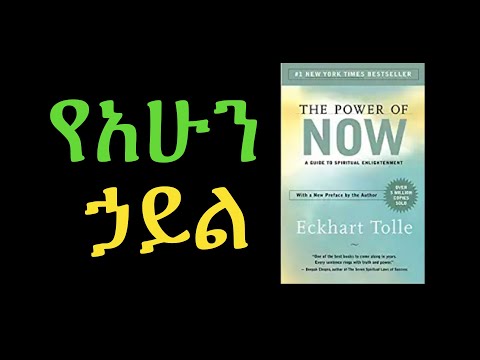በይነመረብ በዓለም ዙሪያ ከተገኘ ጀምሮ ኢሜል በጣም ከተለመዱት የመገናኛ ዘዴዎች አንዱ ነው። እንደ የጽሑፍ መልእክቶች እና የቪዲዮ ጥሪዎች ባሉ አዳዲስ ቴክኖሎጂዎች እንኳን ፣ ብዙ ሰዎች አሁንም ነፃ እና አስተማማኝ ስለሆነ ኢ-ሜልን ይጠቀማሉ። ኢሜል እንዲሁ ፋይሎችን ከመልዕክቶችዎ ጋር በማያያዝ እንዲልኩ ያስችልዎታል። አንዴ ተቀባዮችዎ ከተቀበሉት በኋላ ማውረድ እና በኮምፒውተሮቻቸው ላይ ማስቀመጥ ይችላሉ። እርስዎ በሚጠቀሙበት የኢሜል አቅራቢ ላይ በመመስረት በኮምፒተርዎ ላይ የኢ-ሜይል ዓባሪን ለማስቀመጥ የተለያዩ መንገዶች አሉ።
ደረጃዎች
ዘዴ 1 ከ 4 - ያሁ ሜይልን መጠቀም

ደረጃ 1. ወደ ኢሜል መለያዎ ይግቡ።
የድር አሳሽዎን ይክፈቱ ፣ በአድራሻ አሞሌው ላይ www.yahoo.com ይተይቡ እና “አስገባ” ን ይምቱ።
- በማያ ገጹ በላይኛው ቀኝ ጥግ ላይ ባለው የመልዕክት አዶ ላይ ጠቅ ያድርጉ እና በኢሜል አድራሻዎ እና በይለፍ ቃልዎ ይግቡ።
- በአማራጭ ፣ ወደ https://mail.yahoo.com መሄድ ይችላሉ። ማንኛውንም የመልዕክት አዶ ጠቅ ማድረግ አያስፈልግዎትም ፤ የመግቢያ ዝርዝሮችዎን ያስገቡ እና “ግባ” ን ጠቅ ያድርጉ።

ደረጃ 2. ወደ የገቢ መልእክት ሳጥንዎ ይሂዱ።
አንዴ ከገቡ በኋላ በመስኮቱ በግራ ምናሌ ፓነል ላይ ጠቅ በማድረግ ወደ የገቢ መልእክት ሳጥንዎ ይሂዱ።
የድር ኢ-ሜል አቅራቢዎች በመሠረቱ አንድ የጋራ አቀማመጥ አላቸው ፣ በግራ ፓነል ላይ ካለው የምናሌ ፓነል ጋር።

ደረጃ 3. ለማስቀመጥ ከሚፈልጉት ዓባሪ ጋር መልዕክቱን ይክፈቱ።
አንዴ በመልዕክት ሳጥኑ ውስጥ ከገቡ በኋላ ለማስቀመጥ ከሚፈልጉት ዓባሪ ጋር በመልዕክቱ ላይ ጠቅ ያድርጉ።
አባሪዎች ያላቸው መልዕክቶች ከጎኑ የወረቀት ቅንጥብ አዶ አላቸው።

ደረጃ 4. መልዕክቱን ወደ ታች ይሸብልሉ።
በያሁ ደብዳቤ የአሁኑ በይነገጽ ላይ ፣ ወደ የኢሜል መልእክቱ አካል ይሂዱ እና ወደ ታች ይሸብልሉ። ከመልዕክት ጋር የተያያዙ ሁሉም ፋይሎች በአካል ግርጌ ላይ ተዘርዝረዋል።

ደረጃ 5. ከፋይሉ ስም አጠገብ ያለውን የማውረጃ አገናኝን ጠቅ ያድርጉ።
- ለሥዕሎች ፣ እሱን ለማውረድ በአውራ ድንክዬ ታችኛው ቀኝ ጥግ ላይ ያለውን የታች ቀስት ጠቅ ያድርጉ።
- ፋይሉ ማውረዱን እስኪጨርስ ይጠብቁ።

ደረጃ 6. የተቀመጠውን ዓባሪ ለማየት ወደ ኮምፒተርዎ አውርድ አቃፊ ይሂዱ።
እሱን ለመክፈት በፋይሉ ላይ ሁለቴ ጠቅ ያድርጉ።
ዘዴ 2 ከ 4 - ጉግል ሜይልን መጠቀም

ደረጃ 1. ወደ ኢሜል መለያዎ ይግቡ።
የድር አሳሽዎን ይክፈቱ ፣ በአድራሻ አሞሌው ላይ www.mail.google.com ያስገቡ እና “አስገባ” ን ይምቱ።
በ Gmail ገጽ ላይ በተጠቀሱት መስኮች ላይ በተጠቃሚ ስምዎ እና በይለፍ ቃልዎ ይግቡ።

ደረጃ 2. ወደ የገቢ መልእክት ሳጥንዎ ይሂዱ።
አንዴ ከገቡ በኋላ በመስኮቱ በግራ ምናሌ ፓነል ላይ ጠቅ በማድረግ ወደ የገቢ መልእክት ሳጥንዎ ይሂዱ።
የድር ኢ-ሜል አቅራቢዎች በመሠረቱ አንድ የጋራ አቀማመጥ አላቸው ፣ በግራ ፓነል ላይ ካለው የምናሌ ፓነል ጋር።

ደረጃ 3. ለማስቀመጥ ከሚፈልጉት ዓባሪ ጋር መልዕክቱን ይክፈቱ።
አንዴ በመልዕክት ሳጥኑ ውስጥ ከገቡ በኋላ ለማስቀመጥ ከሚፈልጉት ዓባሪ ጋር በመልዕክቱ ላይ ጠቅ ያድርጉ።
ዓባሪዎች ያላቸው መልእክቶች ከጎኑ የወረቀት ክሊፕ አዶ አላቸው።

ደረጃ 4. መልዕክቱን ወደ ታች ይሸብልሉ።
በያሁ ደብዳቤ የአሁኑ በይነገጽ ላይ ፣ ወደ የኢሜል መልእክቱ አካል ይሂዱ እና ወደ ታች ይሸብልሉ። ከመልዕክት ጋር የተያያዙ ሁሉም ፋይሎች በአካል ግርጌ ላይ ተዘርዝረዋል።
በ Google ደብዳቤ ውስጥ ፣ የሰነድ ፋይል ወይም ምስል ቢሆን ፣ ሁሉም ዓባሪዎች ድንክዬዎች አሏቸው።

ደረጃ 5. የመዳፊት ጠቋሚዎን በአባሪ ድንክዬ ላይ ያንቀሳቅሱት።
በእሱ ላይ ሁለት አዝራሮች ይታያሉ -ታች ቀስት አዶ እና የ Google Drive አዶ።

ደረጃ 6. አባሪውን ያውርዱ።
ድንክዬ ላይ ያለውን የታች ቀስት ጠቅ ያድርጉ እና አሳሹ ፋይሉን ማውረድ ይጀምራል።

ደረጃ 7. የተቀመጠውን አባሪ ይመልከቱ።
የተቀመጠው ዓባሪ ለማየት ማውረዱ እስኪጠናቀቅ ድረስ ይጠብቁ እና ከዚያ የኮምፒተርዎን የማውረጃ አቃፊ (በእርስዎ ሰነዶች አቃፊ ውስጥ የሚገኝ) ይክፈቱ።
ዘዴ 3 ከ 4 - AOL ሜይልን መጠቀም

ደረጃ 1. ወደ ኢሜል መለያዎ ይግቡ።
የድር አሳሽዎን ይክፈቱ ፣ በአድራሻ አሞሌው ላይ https://login.aol.com/ ብለው ይተይቡ እና “አስገባ” ን ይምቱ።
በቀረቡት መስኮች ውስጥ የመግቢያ ዝርዝሮችዎን ያስገቡ እና “ግባ” ላይ ጠቅ ያድርጉ።

ደረጃ 2. ወደ የገቢ መልእክት ሳጥንዎ ይሂዱ።
አንዴ ከገቡ በኋላ በመስኮቱ በግራ ምናሌ ፓነል ላይ ጠቅ በማድረግ ወደ የገቢ መልእክት ሳጥንዎ ይሂዱ።
የድር ኢ-ሜል አቅራቢዎች በመሠረቱ አንድ የጋራ አቀማመጥ አላቸው ፣ በግራ ፓነል ላይ ካለው የምናሌ ፓነል ጋር።

ደረጃ 3. ለማስቀመጥ ከሚፈልጉት ዓባሪ ጋር መልዕክቱን ይክፈቱ።
አንዴ በመልዕክት ሳጥኑ ውስጥ ከገቡ በኋላ ለማስቀመጥ ከሚፈልጉት ዓባሪ ጋር በመልዕክቱ ላይ ጠቅ ያድርጉ።
ዓባሪዎች ያላቸው መልእክቶች ከጎኑ የወረቀት ክሊፕ አዶ አላቸው።

ደረጃ 4. የመልዕክቱን ርዕስ ይመልከቱ።
ይህ የኢሜል ዝርዝሮች የሚታዩበት በኢሜል አካል አናት ላይ ያለው ክፍል ነው። በ AOL ውስጥ ፣ ከሰውነት ግርጌ ይልቅ አባሪዎች እዚህ ተዘርዝረዋል።

ደረጃ 5. አባሪውን ያውርዱ።
በ AOL ውስጥ ያሉ አባሪዎች ከድንክዬዎች ይልቅ እንደ አገናኞች ይታያሉ። ጠቅ ለማድረግ ምንም የማውረድ አዝራር የለም። በአባሪ አገናኙ ላይ ጠቅ ያድርጉ ፣ እና በራስ -ሰር ወደ ኮምፒተርዎ ይወርዳል።

ደረጃ 6. የተቀመጠውን አባሪ ይመልከቱ።
የተቀመጠውን ዓባሪ ለማየት ውርዱ እስኪጨርስ እና የኮምፒተርዎን የማውረጃ አቃፊ (በእርስዎ ሰነዶች አቃፊ ውስጥ የሚገኝ) እስኪከፍት ይጠብቁ።
ዘዴ 4 ከ 4 - Outlook Mail ን መጠቀም

ደረጃ 1. ወደ ኢሜል መለያዎ ይግቡ።
የ Live.com መልዕክት አገልጋዩን ይጠቀሙ።
በቀረቡት መስኮች ውስጥ የመግቢያ ዝርዝሮችዎን ያስገቡ እና “ግባ” ላይ ጠቅ ያድርጉ።

ደረጃ 2. ወደ የገቢ መልእክት ሳጥንዎ ይሂዱ።
አንዴ ከገቡ በኋላ በመስኮቱ በግራ ምናሌ ፓነል ላይ ጠቅ በማድረግ ወደ የገቢ መልእክት ሳጥንዎ ይሂዱ።
የድር ኢ-ሜል አቅራቢዎች በመሠረቱ አንድ የጋራ አቀማመጥ አላቸው ፣ በግራ ፓነል ላይ ካለው የምናሌ ፓነል ጋር።

ደረጃ 3. አባሪውን ያውርዱ።
በ Outlook Mail ውስጥ ፣ ዓባሪዎች በአርዕስቱ እና በመልዕክቱ አካል ታችኛው ክፍል ላይ ይታያሉ። በርዕሱ ላይ ፣ ዓባሪዎች እንደ አገናኞች ተዘርዝረዋል ፣ ከታች ሲሆኑ ፣ ዓባሪዎች እንደ ድንክዬዎች ይታያሉ።
- በሁለቱም አካባቢዎች ፣ ከአባሪው ስሞች ጎን “እንደ ዚፕ አውርድ” የሚል አገናኝ አለ። እነዚህን ዓባሪዎች ለማስቀመጥ ፣ ማውረድ ለመጀመር “እንደ ዚፕ አውርድ” አገናኝ ላይ ጠቅ ያድርጉ።
- የኢሜል ላኪው የማይታወቅ ከሆነ ወይም በእውቂያዎችዎ ውስጥ ካልተዘረዘረ ፣ ከማውረዱ በፊት ማረጋገጫ የሚጠይቅ ትንሽ መስኮት ይታያል። ለማረጋገጥ እና ማውረድ ለመጀመር በቀላሉ “እገዳ አንሳ” ላይ ጠቅ ያድርጉ።

ደረጃ 4. የወረዱትን ዓባሪዎች ያውጡ።
ከሌሎች የድር ኢ-ሜይሎች በተለየ ፣ ከ Outlook የወረዱ ዓባሪዎች እንደ ዚፕ ይቀመጣሉ። የዚፕ ፋይሎች የታመቁ አቃፊዎች ብቻ ናቸው። እነዚህን ዓባሪዎች ለመክፈት በፋይሉ ላይ በቀኝ ጠቅ ያድርጉ እና ከብቅ ባይ ምናሌው ፋይሎችን ያውጡ የሚለውን ይምረጡ።
የዚፕ አቃፊው ይዘቶች በሙሉ ይወጣሉ ፣ እና አሁን እንደ ስዕሎች ወይም ሰነዶች ያሉ የተቀመጡ አባሪዎችን መክፈት ይችላሉ።
ጠቃሚ ምክሮች
- ከአይፈለጌ መልዕክቶች ይጠንቀቁ። እንደ አይፈለጌ መልዕክት ምልክት ከተደረገባቸው ኢሜይሎች ማንኛውንም አባሪዎችን አያወርዱ።
- እነዚህ ፋይሎች ተንኮል አዘል ዌር ሊይዙ ስለሚችሉ አባሪዎችን ከማይታወቁ ላኪዎች አያስቀምጡ።
- ከመክፈትዎ በፊት በመጀመሪያ የፀረ -ቫይረስ ፕሮግራምዎን በመጠቀም የተቀመጡትን ዓባሪዎች ይቃኙ።